电脑上文件怎么压缩打包发送 电脑如何压缩文件打包发送
更新日期:2023-08-12 16:10:19
来源:转载
手机扫码继续观看

最近有不少小伙伴来系统城后台私信小编,问小编电脑上文件怎么压缩打包发送,一开始小编也不清楚,所有小编到网上搜集了相关资料,总算找到了电脑压缩文件打包发送的方法,包括有windows系统和mac系统,大家如果有需要的话,赶紧来系统城查看小编分享给大家的方法吧。

电脑上文件怎么压缩打包发送?
windows系统:
1.在电脑上右击鼠标弹出选择菜单,点击新建,选择为文件夹;
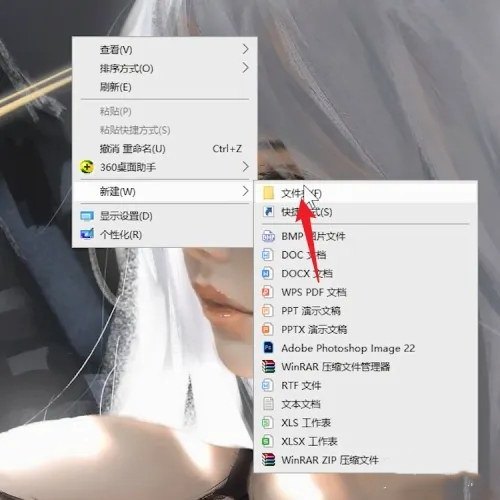
2.将需要打包的文件,全部移动到这个文件夹中;
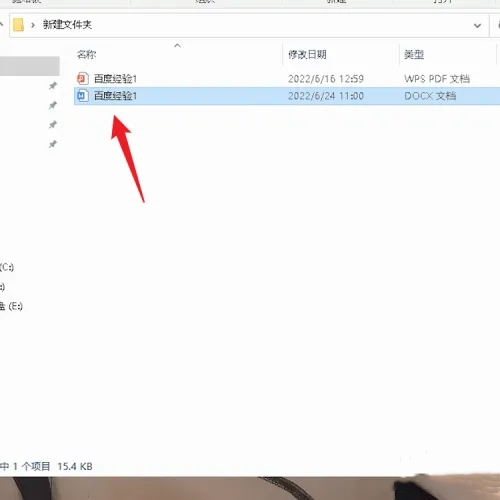
3.鼠标右击这个文件夹,在弹出的菜单栏点击选择添加到压缩文件;
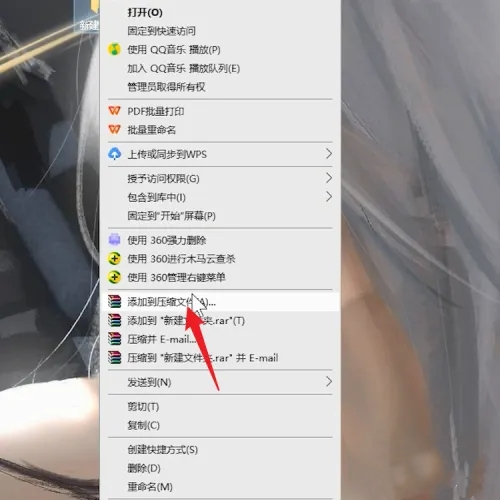
4.确认压缩文件名之后,点击下方的确定,文件就压缩好了;
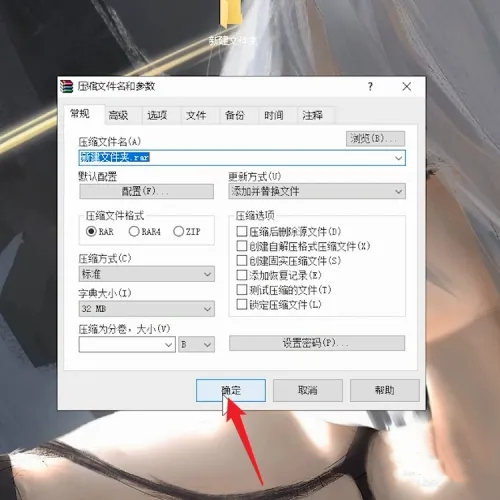
5.打开与对方的聊天框,将压缩文件拖入聊天框发送即可。
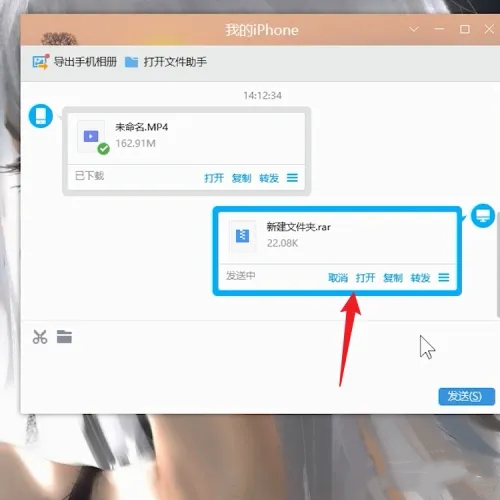
MAC系统:
1.找到要打包的文件,将所有文件选中右键点击文件;
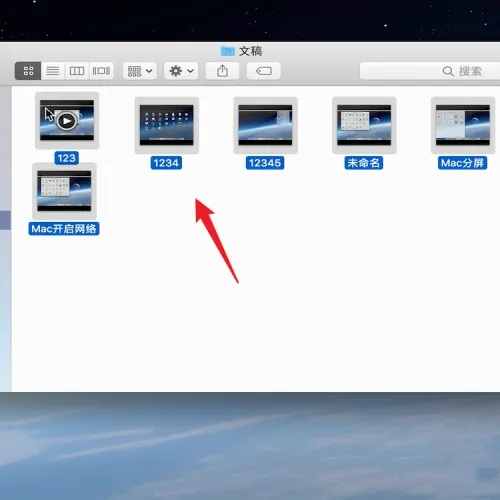
2.在弹出的序列栏中,点击菜单上的压缩6项的选项;
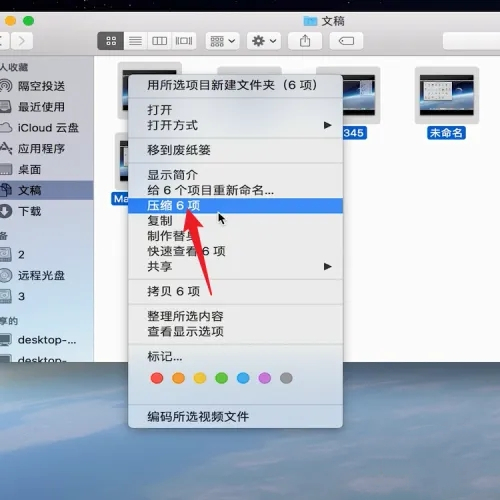
3.成功把6个文件压缩并打包,双击文件点击共享,选择共享方式即可。
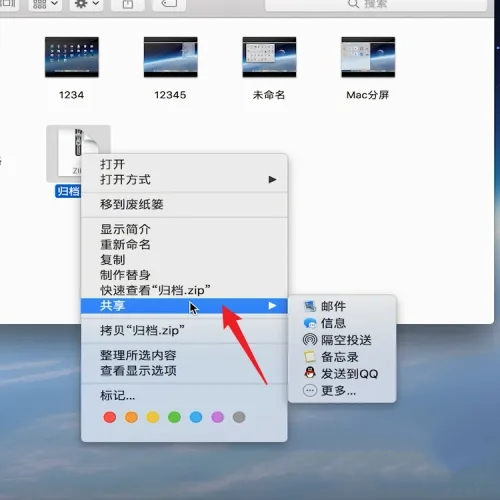
以上就是小编为大家准备好的电脑上文件怎么压缩打包发送的方法了,希望能帮助到大家。
该文章是否有帮助到您?
常见问题
- monterey12.1正式版无法检测更新详情0次
- zui13更新计划详细介绍0次
- 优麒麟u盘安装详细教程0次
- 优麒麟和银河麒麟区别详细介绍0次
- monterey屏幕镜像使用教程0次
- monterey关闭sip教程0次
- 优麒麟操作系统详细评测0次
- monterey支持多设备互动吗详情0次
- 优麒麟中文设置教程0次
- monterey和bigsur区别详细介绍0次
系统下载排行
周
月
其他人正在下载
更多
安卓下载
更多
手机上观看
![]() 扫码手机上观看
扫码手机上观看
下一个:
U盘重装视频











